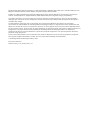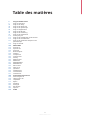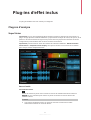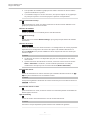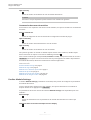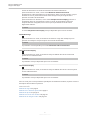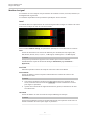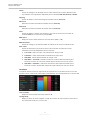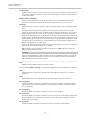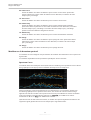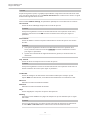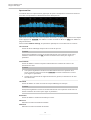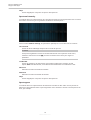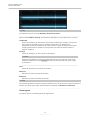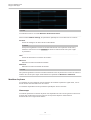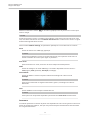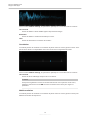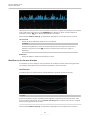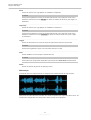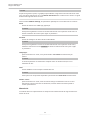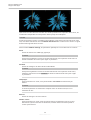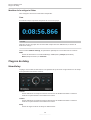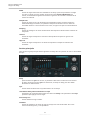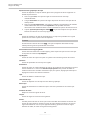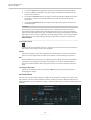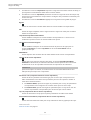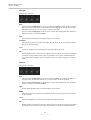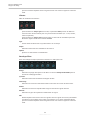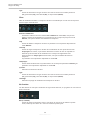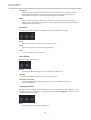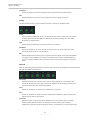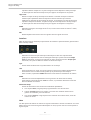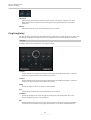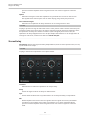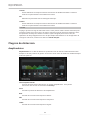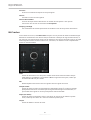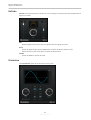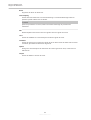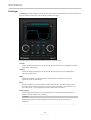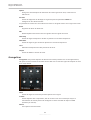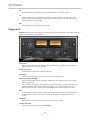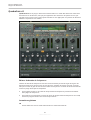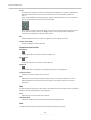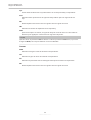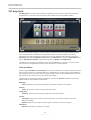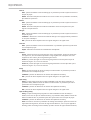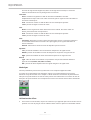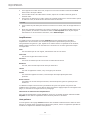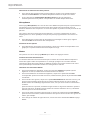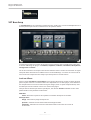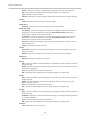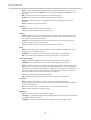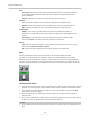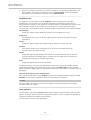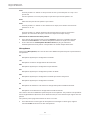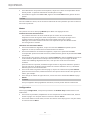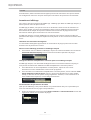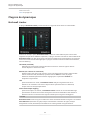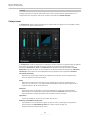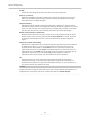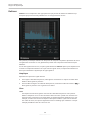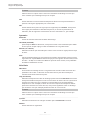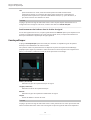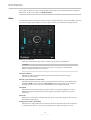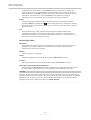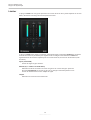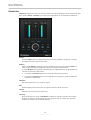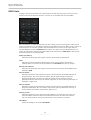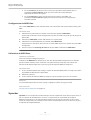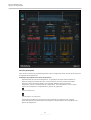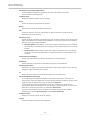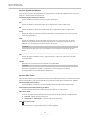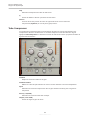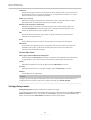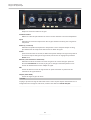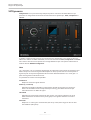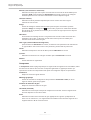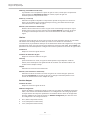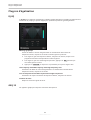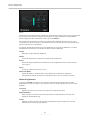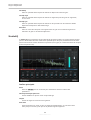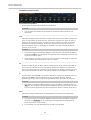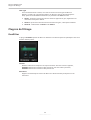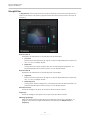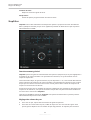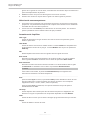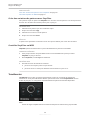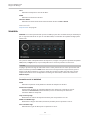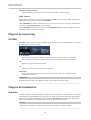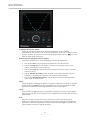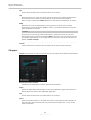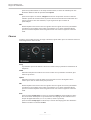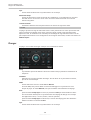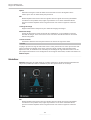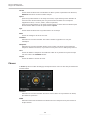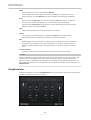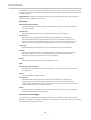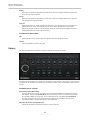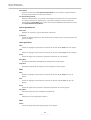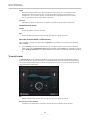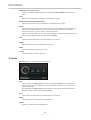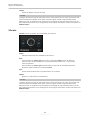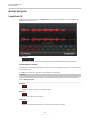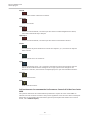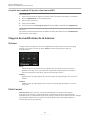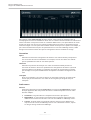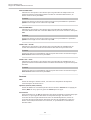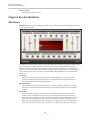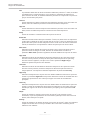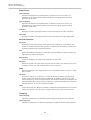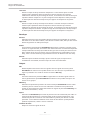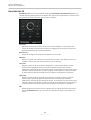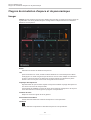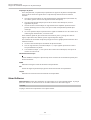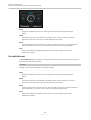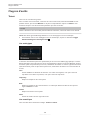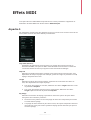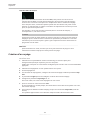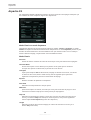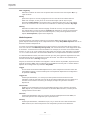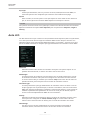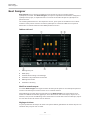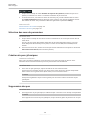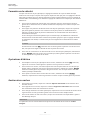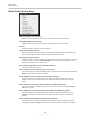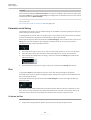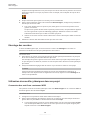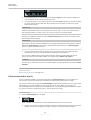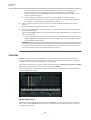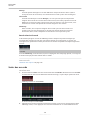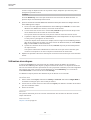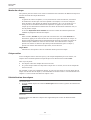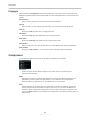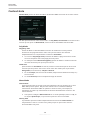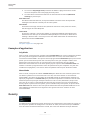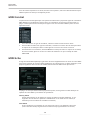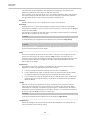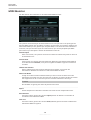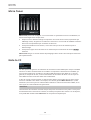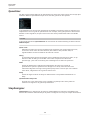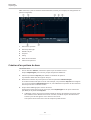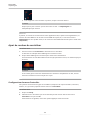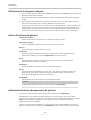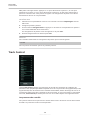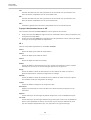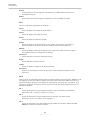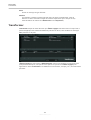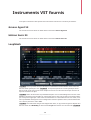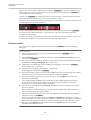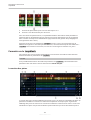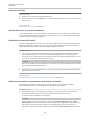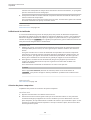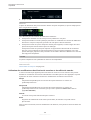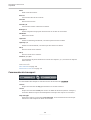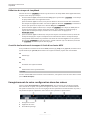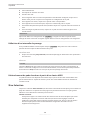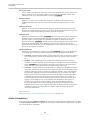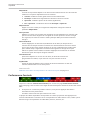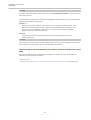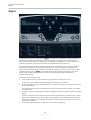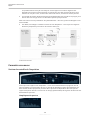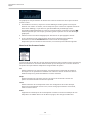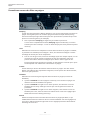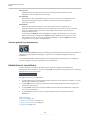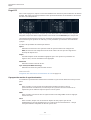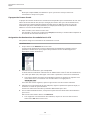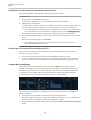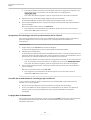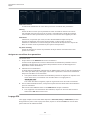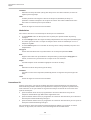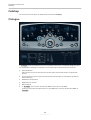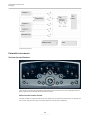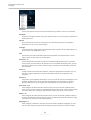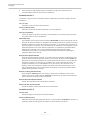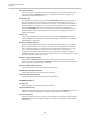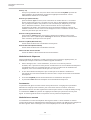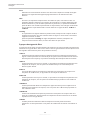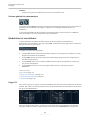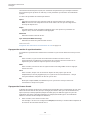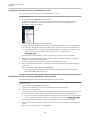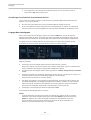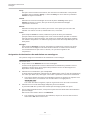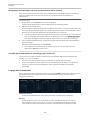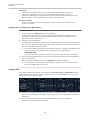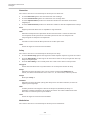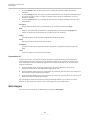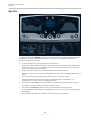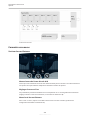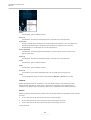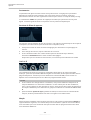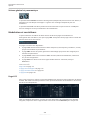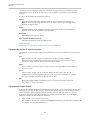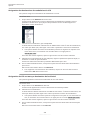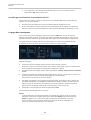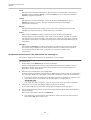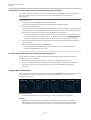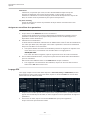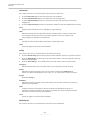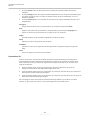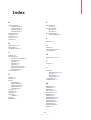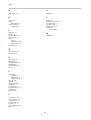Steinberg Cubase Artist 11 Mode d'emploi
- Catégorie
- Amplificateur d'instruments de musique
- Taper
- Mode d'emploi

Référence des plug-ins

Équipe de documentation de Steinberg : Cristina Bachmann, Heiko Bischoff, Lillie Harris, Christina Kaboth, Insa
Mingers, Matthias Obrecht, Sabine Pfeifer, Benjamin Schütte, Marita Sladek
Traduction : Ability InterBusiness Solutions (AIBS), Moon Chen, Jérémie Dal Santo, Rosa Freitag, Josep Llodra
Grimalt, Vadim Kupriianov, Filippo Manfredi, Roland Münchow, Boris Rogowski, Sergey Tamarovsky
Le présent document a été conçu pour les personnes aveugles ou malvoyantes. En raison du grand nombre
d’images qu’il contient et de leur complexité, veuillez noter qu’il n’a pas été possible d’intégrer de descriptions
textuelles des images.
Les informations contenues dans ce document sont sujettes à modication sans préavis et n’engagent
aucunement la responsabilité de Steinberg Media Technologies GmbH. Le logiciel décrit dans ce document fait
l’objet d’un Accord de Licence et ne peut être copié sur un autre support sauf si cela est autorisé spéciquement
par l’Accord de Licence. Aucune partie de cette publication ne peut être copiée, reproduite ni même transmise ou
enregistrée, sans la permission écrite préalable de Steinberg Media Technologies GmbH. Les détenteurs
enregistrés de la licence du produit décrit ci-après sont autorisés à imprimer une copie du présent document
pour leur usage personnel.
Tous les noms de produits et de sociétés sont des marques déposées ™ ou ® de leurs propriétaires respectifs.
Pour de plus amples informations, rendez-vous sur le site www.steinberg.net/trademarks.
© Steinberg Media Technologies GmbH, 2020.
Tous droits réservés.
Cubase Artist_11.0.0_fr-FR_2020-11-11

Table des matières
4Plug-ins d’effet inclus
4Plug-ins d'analyse
24 Plug-ins de delay
40 Plug-ins de distorsion
65 Plug-ins de dynamique
86 Plug-ins d’égalisation
90 Plug-ins de ltrage
96 Plug-ins de mastering
96 Plug-ins de modulation
110 Autres plug-ins
112 Plug-ins de modication de la hauteur
115 Plug-ins de réverbération
121 Plug-ins de simulation d’espace et de
panoramique
124 Plug-ins d’outils
126 Effets MIDI
126 Arpache 5
128 Arpache SX
130 Auto LFO
131 Beat Designer
138 Chorder
142 Compressor
143 Context Gate
144 Density
145 MIDI Control
145 MIDI Echo
147 MIDI Modiers
148 MIDI Monitor
149 Micro Tuner
149 Note to CC
150 Quantizer
150 StepDesigner
154 Track Control
157 Transformer
158 Instruments VST fournis
158 Groove Agent SE
158 HALion Sonic SE
158 LoopMash
172 Mystic
185 Padshop
185 Prologue
201 Retrologue
202 Spector
215 Index
3
Cubase Artist 11.0.0

Plug-ins d’effet inclus
Les plug-ins d’effet inclus sont classés par catégories.
Plug-ins d'analyse
SuperVision
SuperVision est une suite professionnelle d'outils de contrôle et d'analyse du signal audio. Le
plug-in intègre plusieurs modules différents qui permettent l'analyse du niveau, du spectre, de la
phase ou de la forme d'onde du signal. Vous pouvez associer jusqu'à neuf modules au sein de
congurations personnalisées an de mieux visualiser les données.
SuperVision peut fonctionner selon deux modes de traitement différents : Maximum Audio
Performance et Sample-Accurate Display. Vous pouvez choisir l'un ou l'autre de ces modes
pour chaque module indépendamment.
Barre d'outils
Pause Measurement
Permet de mettre en pause et de réactiver la mesure du module sélectionné. Faites un
Alt/Opt -clic sur ce bouton pour mettre en pause et réactiver la mesure de tous les
modules à la fois.
À NOTER
●Vous pouvez également mettre en pause et réactiver la mesure du module
sélectionné en faisant un clic droit dessus.
4
Cubase Artist 11.0.0

● Il est possible de modier le graphique des valeurs mesurées en dernier même
quand un module est en pause.
● Si un module intègre un curseur de lecture, vous pouvez cliquer sur le graphique
en pause pour placer le curseur de projet à la position correspondante.
Hold Current Values on Stop
Quand ce bouton est activé, les valeurs mesurées en dernier restent achées sur le
graphique quand la lecture est arrêtée.
Sélecteur de modules
Permet de sélectionner un module pour la case sélectionnée.
Open Module Settings
Permet d'ouvrir la fenêtre Module Settings, qui regroupe les paramètres du module
sélectionné.
Sélecteur de canaux
Permet de sélectionner les canaux à mesurer. Les congurations de canaux proposées
dépendent de la conguration de canaux de la piste et du module sélectionné. La
fonction Mixdown vous permet d'acher la valeur moyenne de tous les canaux que
contient la piste.
À NOTER
● Le sélecteur de canaux n'est disponible que pour les congurations d'au moins
deux canaux.
● Quand la fonction de Side-Chain est activée, vous avez le choix entre les canaux
Main et Side-Chain. Par ailleurs, certains modules permettent une analyse
combinée du canal principal et du canal Side-Chain (Main & Side-Chain).
Reset Module Values
Permet de réinitialiser les valeurs mesurées par le module sélectionné. Faites un Alt/
Opt -clic pour réinitialiser tous les modules à la fois.
À NOTER
Vous pouvez également réinitialiser les valeurs mesurées par un module en faisant un
Ctrl/Cmd -clic dessus.
Reset Module Values on Start
Quand ce bouton est activé, toutes les valeurs sont automatiquement réinitialisées au
démarrage de la lecture.
Split Horizontally
Permet de scinder horizontalement la case du module sélectionné.
À NOTER
Ce bouton n'est pas disponible quand la fenêtre d'un module est agrandie.
Plug-ins d’effet inclus
Plug-ins d'analyse
5
Cubase Artist 11.0.0

Split Vertically
Permet de scinder verticalement la case du module sélectionné.
À NOTER
Ce bouton n'est pas disponible quand la fenêtre d'un module est agrandie.
Commandes des cases de modules
En survolant le coin supérieur droit d'une case de module, vous pouvez accéder aux commandes
suivantes :
Remove module slot
Permet de supprimer la case de module de la conguration actuelle du plug-in.
Split horizontally
Permet de scinder horizontalement la case du module.
Split vertically
Permet de scinder verticalement la case du module.
Vous pouvez agrandir un module en double-cliquant dessus. Pour le réduire, double-cliquez
dessus à nouveau ou cliquez sur le bouton d'achage standard .
Dans certains modules (par exemple Level, Loudness et Time), vous pouvez utiliser le raccourci
Ctrl/Cmd -S pour copier sous forme de texte dans le presse-papiers les valeurs de paramètres
du module sélectionné, an de les réutiliser dans d'autres applications.
LIENS ASSOCIÉS
Fenêtre Module Settings à la page 6
Modules de signal à la page 8
Modules sur le domaine spectral à la page 11
Modules de phase à la page 16
Modules sur les formes d'ondes à la page 20
Modules de la catégorie Other à la page 24
Fenêtre Module Settings
La fenêtre Module Settings (paramètres du module) vous permet de congurer les paramètres
du module sélectionné.
Si votre conguration comporte plus d'un module, vous pouvez sélectionner un module en
cliquant dessus ou en appuyant sur Tabulation .
Les paramètres de la barre d'outils de la fenêtre Module Settings sont disponibles pour tous
modules :
Reset Settings
Permet de réinitialiser tous les paramètres du module sélectionné à leurs valeurs par
défaut.
Maximum Audio Performance/Sample-Accurate Display
Plug-ins d’effet inclus
Plug-ins d'analyse
6
Cubase Artist 11.0.0

Permet de sélectionner le mode de traitement du module sélectionné.
Quand ce bouton est activé, c'est le mode Maximum Audio Performance
(performances audio maximales) qui est sélectionné. Dans ce mode, le plug-in n'a pas
d'incidences sur les performances audio mais l'analyse n'est pas toujours d'une
précision de l'ordre de l'échantillon.
Quand ce bouton est désactivé, c'est le mode Sample-Accurate Display (précision à
l'échantillon près) qui est sélectionné. Dans ce mode, les échantillons audio sont
analysés dans leur intégralité, mais il arrive que les performances audio soient
légèrement réduites.
À NOTER
Le mode Sample-Accurate Display n'est pas disponible pour tous les modules.
Enable Warnings
Quand ce bouton est activé, le module est encadré en rouge an d'indiquer que la
précision de l'analyse n'est pas toujours de l'ordre de l'échantillon.
À NOTER
Ce paramètre n'est disponible qu'en mode Maximum Audio Performance.
Force Horizontal Display
Quand ce bouton est activé, le module est toujours aché dans le sens horizontal
quand vous le redimensionnez.
À NOTER
Ce paramètre n'est pas disponible pour tous les modules.
Force Vertical Display
Quand ce bouton est activé, le module est toujours aché dans le sens vertical quand
vous le redimensionnez.
À NOTER
Ce paramètre n'est pas disponible pour tous les modules.
Pour en savoir plus sur les paramètres spéciques aux différents modules, reportez-vous à la
description des modules en question.
LIENS ASSOCIÉS
Modules de signal à la page 8
Modules sur le domaine spectral à la page 11
Modules de phase à la page 16
Modules sur les formes d'ondes à la page 20
Modules de la catégorie Other à la page 24
Plug-ins d’effet inclus
Plug-ins d'analyse
7
Cubase Artist 11.0.0

Modules de signal
Les modules de cette catégorie vous permettent de visualiser le niveau, la sonie (Loudness) ou
l'intelligibilité du signal audio.
Les modules disponibles et leurs paramètres spéciques sont les suivants :
Level
Ce module offre une représentation du niveau du signal audio. Il intègre un vumètre de niveau
multicanal et indique la valeur de niveau maximale.
Dans la fenêtre Module Settings, les paramètres spéciques à ce module sont les suivants :
Scale
Permet de sélectionner une norme de diffusion pour l'échelle (Internal, Digital, DIN,
EBU, British, Nordic, K-20, K-14, K-12, +3 dB Digital, +6 dB Digital ou +12 dbB Digital).
À NOTER
Vous pouvez personnaliser l'apparence du vumètre pour toutes les échelles
individuellement à partir de la boîte de dialogue Préférences (page Vumètres—
Apparence).
Peak Hold
Détermine pendant combien de temps le niveau des crêtes reste aché.
Peak Fallback
Permet de dénir la vitesse à laquelle redescendent les vumètres de niveau et les
indicateurs de crête.
À NOTER
● Vous pouvez également survoler le module sélectionné avec le pointeur de la
souris, maintenir enfoncée la touche Ctrl/Cmd et utiliser la molette de la souris
pour régler ce paramètre.
●Quand cette commande est réglée entièrement à gauche, les indicateurs de crête
sont désactivés.
Threshold
Permet de dénir un niveau de seuil sous lequel l'achage est masqué.
À NOTER
Vous pouvez également survoler le module sélectionné avec le pointeur de la souris et
utiliser la molette de la souris pour régler ce paramètre.
Plug-ins d’effet inclus
Plug-ins d'analyse
8
Cubase Artist 11.0.0

Offset
Permet de congurer le décalage entre la valeur mesurée et la valeur achée en dB.
Ce paramètre est uniquement disponible pour les échelles DIN, EBU, British et Nordic.
Clipping
Permet de dénir la valeur d'écrêtage de l'échelle interne (Internal).
Minimum
Détermine la valeur minimale de l'échelle interne (Internal).
Maximum
Détermine la valeur maximale de l'échelle interne (Internal).
Color
Permet de dénir la couleur des vumètres. Vous avez le choix entre la couleur de
l'échelle (Scale) et la couleur de la piste (Track).
RMS AES17
Indique le niveau conformément à la norme AES17 (RMS + 3 dB).
RMS Resolution
Permet de congurer la résolution RMS de l'indication de niveau en millisecondes.
Max. Value
Permet de sélectionner le mode de mesure de l'indication de valeur de niveau
maximale. Les modes disponibles sont les suivants :
●True Peak : Valeur de crête vraie estimée pour chaque canal.
●Peak Max. : Valeur d'échantillon maximale de chaque canal.
●RMS Max. : Valeur RMS maximale de chaque canal.
●RMS Max. + True Peak : Indication associant la valeur RMS maximale la plus
élevée et la valeur de crête vraie estimée la plus élevée pour tous les canaux.
●RMS Max. + Peak Max. : Indication associant la valeur RMS maximale la plus
élevée et la valeur d'échantillon maximale la plus élevée pour tous les canaux.
Loudness
Ce module mesure la sonie du signal audio et l'exprime en LU (Loudness Units) ou en LUFS
(Loudness Units, referenced to Full Scale) conformément à la recommandation R 128 de l'UER.
TP (True Peak)
Indique le niveau maximal de crête réelle en dB.
I (Integrated)
Indique la valeur de sonie intégrée. Il s'agit de la valeur de sonie moyenne mesurée sur
tout l'intervalle audio en LU ou en LUFS.
Plug-ins d’effet inclus
Plug-ins d'analyse
9
Cubase Artist 11.0.0

S (Short-Term)
Indique la valeur de sonie à court terme en LU ou en LUFS mesurée à chaque seconde
sur un bloc audio de 3 secondes. Cette valeur fournit des indications sur les passages
audio les plus forts.
M Max. (Momentary Max.)
Indique la valeur maximale de toutes les valeurs de sonie momentanée mesurées
toutes les 100 ms sur une durée de 400 ms de signal audio en LU ou en LUFS.
R (Range)
Indique la plage de sonie (Loudness range ou LRA) mesurée sur tout l'intervalle audio
en LU.
La plage de sonie représente le rapport entre les parties les plus fortes et les plus
faibles du signal non silencieux. Le signal audio est divisé en petits blocs. Il y a un bloc
audio à chaque seconde et chaque bloc dure trois secondes, de sorte que les blocs
analysés se superposent. Les 10 % les plus élevés des blocs de faible niveau et les 5 %
les plus élevés des blocs de fort niveau sont exclus de l'analyse nale. La plage de sonie
représente le rapport entre les blocs les plus forts et les plus faibles calculé sur le reste
du signal audio. Cette mesure vous aide à déterminer quel niveau de compression ou
d'expansion appliquer au signal audio.
Quand une valeur de plage de sonie est suivie d'un astérisque (*), c'est que la durée du
signal audio analysé est inférieure à une minute.
Min. indique la valeur de plage de sonie minimale en LU. Max. indique la valeur de
plage de sonie maximale en LU.
À NOTER
Selon la recommandation R 128 de l'UER, il n'est pas conseillé de mesurer la plage de
sonie sur une durée inférieure à une minute car le nombre de points de données est
alors insusant pour une bonne mesure.
Time
Indique la durée globale de la mesure de la sonie.
Dans la fenêtre Module Settings, les paramètres spéciques à ce module sont les suivants :
Unit
Permet d'alterner l'échelle du vumètre entre LUFS (valeurs absolues) et LU (valeurs
relatives).
Scale
Permet d'alterner entre l'échelle EBU +9 et l'échelle EBU +18 pour le vumètre.
Ref. Integrated
Permet de dénir une valeur de référence pour la sonie intégrée. Quand des valeurs
supérieures à cette valeur de référence sont détectées, le vumètre de sonie indique
qu'il y a écrêtage.
Tol. Integrated
Permet de dénir une valeur de tolérance pour la sonie intégrée.
Ref. True Peak
Permet de dénir une valeur de référence pour le niveau des crêtes réelles. Quand des
valeurs supérieures à cette valeur de référence sont détectées, le vumètre de sonie
indique qu'il y a écrêtage.
Tol. True Peak
Permet de dénir une valeur de tolérance pour le niveau des crêtes réelles.
Plug-ins d’effet inclus
Plug-ins d'analyse
10
Cubase Artist 11.0.0

Ref. Short-Term
Permet de dénir une valeur de référence pour la sonie à court terme. Quand des
valeurs supérieures à cette valeur de référence sont détectées, le vumètre de sonie
indique qu'il y a écrêtage.
Tol. Short-Term
Permet de dénir une valeur de tolérance pour la sonie à court terme.
Ref. Momentary
Permet de dénir une valeur de référence pour la sonie momentanée maximale.
Quand des valeurs supérieures à cette valeur de référence sont détectées, le vumètre
de sonie indique qu'il y a écrêtage. Le vumètre de sonie indique qu'il y a écrêtage
quand la valeur de référence intégrée est atteinte.
Tol. Momentary
Permet de dénir une valeur de tolérance pour la sonie momentanée maximale.
Ref. Range
Permet de dénir une valeur de référence pour la plage de sonie. Quand des valeurs
supérieures à cette valeur de référence sont détectées, le vumètre de sonie indique
qu'il y a écrêtage.
Tol. Range
Permet de dénir une valeur de tolérance pour la plage de sonie.
Modules sur le domaine spectral
Les modules de cette catégorie vous permettent de visualiser des informations sur le spectre du
signal audio.
Les modules disponibles et leurs paramètres spéciques sont les suivants :
Spectrum Curve
Ce module utilise des techniques de FFT (Fast Fourier Transform) pour représenter sous la forme
d'un graphique une analyse précise et détaillée des fréquences en temps réel.
Dans le graphique, le spectre de fréquences est représenté sur un axe linéaire. Quand vous
survolez le graphique avec le pointeur de la souris, une courbe de crête de couleur orange
apparaît. Survolez les courbes avec le pointeur de la souris pour acher les valeurs maximales
en Hz aux positions correspondantes. Appuyez sur Ctrl/Cmd pour acher les valeurs
maximales en dB ou sur Maj pour acher leur hauteur.
Quand la fonction de Side-Chain est utilisée, ce module vous permet également de détecter les
régions du signal général dont le son est masqué par le signal Side-Chain.
Plug-ins d’effet inclus
Plug-ins d'analyse
11
Cubase Artist 11.0.0

À NOTER
En plus du signal de la piste, le graphique peut acher le signal d'une entrée Side-Chain. Pour
cela, vous devez sélectionner une vue Main & Side-Chain dans le sélecteur de canaux. Le signal
de Side-Chain apparaît alors en blanc.
Dans la fenêtre Module Settings, les paramètres spéciques à ce module sont les suivants :
Time Smooth
Permet de lisser l'achage temporel de la courbe du spectre.
À NOTER
Vous pouvez également survoler le module sélectionné avec le pointeur de la souris,
maintenir enfoncée la touche Alt et utiliser la molette de la souris pour régler ce
paramètre.
Peak Fallback
Permet de dénir la vitesse à laquelle redescendent la courbe du spectre et la courbe
de crête.
À NOTER
● Vous pouvez également survoler le module sélectionné avec le pointeur de la
souris, maintenir enfoncée la touche Ctrl/Cmd et utiliser la molette de la souris
pour régler ce paramètre.
● Quand cette commande est réglée entièrement à gauche, la courbe de crête est
désactivée.
Freq. Smooth
Permet de lisser les fréquences de la courbe du spectre.
À NOTER
Vous pouvez également survoler le module sélectionné avec le pointeur de la souris et
utiliser la molette de la souris pour régler ce paramètre.
FFT Window
Permet de congurer la taille de bloc de la fenêtre utilisée pour l'analyse. Quand
l'option Multi est sélectionnée, trois tailles de bloc différentes sont utilisées à la fois.
Minimum
Détermine la valeur minimale de l'échelle.
Maximum
Détermine la valeur maximale de l'échelle.
Slope
Permet d'appliquer une pente au spectre de fréquences.
Masking
Ce bouton permet d'acher les plages de fréquences qui sont affectées par un signal
Side-Chain.
À NOTER
Pour que cela fonctionne, vous devez activer la fonction de Side-Chain et sélectionner
un canal Main + Side-Chain dans le sélecteur de canaux de la barre d'outils.
Plug-ins d’effet inclus
Plug-ins d'analyse
12
Cubase Artist 11.0.0

Spectrum Bar
Ce module offre une représentation graphique du spectre de fréquences sous forme de barres
verticales correspondant aux différentes bandes de fréquences.
Quand vous survolez une barre avec le pointeur de la souris, sa plage de fréquences est indiquée
en Hz. Appuyez sur Ctrl/Cmd pour acher la valeur actuelle en dB ou sur Maj pour acher sa
plage de hauteurs.
Dans la fenêtre Module Settings, les paramètres spéciques à ce module sont les suivants :
Time Smooth
Permet de lisser l'achage temporel de la courbe du spectre.
À NOTER
Vous pouvez également survoler le module sélectionné avec le pointeur de la souris,
maintenir enfoncée la touche Alt et utiliser la molette de la souris pour régler ce
paramètre.
Peak Fallback
Permet de dénir la vitesse à laquelle redescendent les vumètres de niveau et les
indicateurs de crête.
À NOTER
● Vous pouvez également survoler le module sélectionné avec le pointeur de la
souris, maintenir enfoncée la touche Ctrl/Cmd et utiliser la molette de la souris
pour régler ce paramètre.
● Quand cette commande est réglée entièrement à gauche, les indicateurs de crête
sont désactivés.
Threshold
Permet de dénir un niveau de seuil sous lequel l'achage est masqué.
À NOTER
Vous pouvez également survoler le module sélectionné avec le pointeur de la souris et
utiliser la molette de la souris pour régler ce paramètre.
Bands/Oct.
Permet de dénir le nombre de bandes par octave.
Minimum
Détermine la valeur minimale de l'échelle.
Maximum
Détermine la valeur maximale de l'échelle.
Plug-ins d’effet inclus
Plug-ins d'analyse
13
Cubase Artist 11.0.0

Slope
Permet d'appliquer une pente au spectre de fréquences.
Spectrum Intensity
Ce module offre une représentation de la grandeur de fréquence du signal audio. Plus la couleur
d'une barre est intense, plus la grandeur est élevée à cette fréquence.
Dans la fenêtre Module Settings, les paramètres spéciques à ce module sont les suivants :
Time Smooth
Permet de lisser l'achage temporel de la courbe du spectre.
À NOTER
Vous pouvez également survoler le module sélectionné avec le pointeur de la souris,
maintenir enfoncée la touche Alt et utiliser la molette de la souris pour régler ce
paramètre.
FFT Window
Permet de congurer la taille de bloc de la fenêtre utilisée pour l'analyse. Quand
l'option Multi est sélectionnée, trois tailles de bloc différentes sont utilisées à la fois.
Minimum
Détermine la valeur minimale de l'échelle.
Maximum
Détermine la valeur maximale de l'échelle.
Slope
Permet d'appliquer une pente au spectre de fréquences.
Spectrogram
Ce module offre une représentation des dernières secondes du ux audio. Il vous permet de
détecter les perturbations dans le spectrogramme et de contrôler le niveau et les fréquences du
bruit, par exemple.
Plug-ins d’effet inclus
Plug-ins d'analyse
14
Cubase Artist 11.0.0

À NOTER
Ce module fonctionne en mode Maximum Audio Performance.
Dans la fenêtre Module Settings, les paramètres spéciques à ce module sont les suivants :
FFT Window
Permet de congurer la taille de bloc de la fenêtre utilisée pour l'analyse. Vous pouvez
ainsi congurer l'équilibre entre la résolution temporelle et la résolution des
fréquences. Quand vous dénissez une valeur élevée, la page de fréquences analysée
est plus grande mais les fréquences sont placées avec moins de précision dans le
domaine temporel.
Duration
Permet de congurer la durée du ux audio aché.
À NOTER
Vous pouvez également survoler le module sélectionné avec le pointeur de la souris,
maintenir enfoncée la touche Ctrl/Cmd et utiliser la molette de la souris pour régler
ce paramètre.
Color
Permet de sélectionner un thème de couleurs.
Minimum
Détermine la valeur minimale de l'échelle.
Maximum
Détermine la valeur maximale de l'échelle.
À NOTER
Vous pouvez également survoler le module sélectionné avec le pointeur de la souris et utiliser la
molette de la souris pour régler simultanément les paramètres Minimum et Maximum.
Chromagram
Ce module offre un chromatogramme du signal audio.
Plug-ins d’effet inclus
Plug-ins d'analyse
15
Cubase Artist 11.0.0

À NOTER
Ce module fonctionne en mode Maximum Audio Performance.
Dans la fenêtre Module Settings, les paramètres spéciques à ce module sont les suivants :
Duration
Permet de congurer la durée du ux audio aché.
À NOTER
Vous pouvez également survoler le module sélectionné avec le pointeur de la souris,
maintenir enfoncée la touche Ctrl/Cmd et utiliser la molette de la souris pour régler
ce paramètre.
Color
Permet de sélectionner un thème de couleurs.
Minimum
Détermine la valeur minimale de l'échelle.
Maximum
Détermine la valeur maximale de l'échelle.
À NOTER
Vous pouvez également survoler le module sélectionné avec le pointeur de la souris et utiliser la
molette de la souris pour régler simultanément les paramètres Minimum et Maximum.
Modules de phase
Les modules de cette catégorie vous permettent de visualiser la phase du signal audio, c'est-à-
dire la relation directionnelle entre ses canaux.
Les modules disponibles et leurs paramètres spéciques sont les suivants :
Phasescope
Ce module représente la relation de phase et d'amplitude entre les canaux gauche et droit sous
la forme d'un oscilloscope vectoriel, an que vous puissiez disposer d'informations
directionnelles sur le signal audio stéréo.
Plug-ins d’effet inclus
Plug-ins d'analyse
16
Cubase Artist 11.0.0

Maintenez enfoncée la touche Maj et survolez le graphique avec le pointeur de la souris pour
mesurer l'angle.
À NOTER
En plus du signal de la piste, le graphique peut acher le signal d'une entrée Side-Chain. Pour
cela, vous devez sélectionner une vue Main & Side-Chain dans le sélecteur de canaux. Le signal
de Side-Chain apparaît alors en blanc.
Dans la fenêtre Module Settings, les paramètres spéciques à ce module sont les suivants :
Zoom
Permet de zoomer sur l'achage graphique.
À NOTER
Vous pouvez également survoler le module sélectionné avec le pointeur de la souris et
utiliser la molette de la souris pour régler ce paramètre.
Auto Zoom
Quand ce bouton est activé, le facteur de zoom s'adapte automatiquement.
Mode
Permet de congurer le mode d'achage. Les modes disponibles sont les suivants :
Lines (lignes), Dots (pointillés), Envelope (enveloppe).
Peak Fallback
Permet de dénir la vitesse à laquelle redescend l'enveloppe de crête en mode
Envelope.
À NOTER
Quand cette commande est réglée entièrement à gauche, l'enveloppe de crête est
désactivée.
Scale
Permet d'acher ou de masquer le libellé de l'axe.
À NOTER
Cette option est uniquement disponible quand la fonction Auto Zoom est désactivée.
Panorama
Ce module représente la relation de phase et d'amplitude entre les canaux gauche et droit sous
forme de coordonnées polaires, an que vous puissiez disposer d'informations directionnelles
sur le signal audio stéréo.
Plug-ins d’effet inclus
Plug-ins d'analyse
17
Cubase Artist 11.0.0

À NOTER
En plus du signal de la piste, le graphique peut acher le signal d'une entrée Side-Chain. Pour
cela, vous devez sélectionner une vue Main & Side-Chain dans le sélecteur de canaux. Le signal
de Side-Chain apparaît alors en blanc.
Dans la fenêtre Module Settings, les paramètres spéciques à ce module sont les suivants :
Zoom
Permet de zoomer sur l'achage graphique.
À NOTER
Vous pouvez également survoler le module sélectionné avec le pointeur de la souris et
utiliser la molette de la souris pour régler ce paramètre.
Auto Zoom
Quand ce bouton est activé, le facteur de zoom s'adapte automatiquement.
Mode
Permet de congurer le mode d'achage. Les modes disponibles sont les suivants :
Lines (lignes), Dots (pointillés), Envelope (enveloppe).
Peak Fallback
Permet de dénir la vitesse à laquelle redescend l'enveloppe de crête en mode
Envelope.
À NOTER
Quand cette commande est réglée entièrement à gauche, l'enveloppe de crête est
désactivée.
Scale
Permet d'acher ou de masquer le libellé de l'axe.
À NOTER
Cette option est uniquement disponible quand la fonction Auto Zoom est désactivée.
Multipanorama
Ce module vous fournit des informations directionnelles liées aux fréquences sur le signal audio
stéréo.
Plug-ins d’effet inclus
Plug-ins d'analyse
18
Cubase Artist 11.0.0

Dans la fenêtre Module Settings, les paramètres spéciques à ce module sont les suivants :
Time Smooth
Permet de dénir la durée d'achage des impulsions d'énergie.
Bands/Oct.
Permet de dénir le nombre de bandes par octave.
Color
Permet de sélectionner un thème de couleurs.
Correlation
Ce module permet de visualiser la corrélation de phase entre les canaux gauche et droit. Vous
pouvez ainsi vérier la compatibilité mono des canaux d'un enregistrement stéréo.
Dans la fenêtre Module Settings, les paramètres spéciques à ce module sont les suivants :
Time Smooth
Permet de lisser l'achage temporel de la corrélation.
À NOTER
Vous pouvez également survoler le module sélectionné avec le pointeur de la souris,
maintenir enfoncée la touche Alt et utiliser la molette de la souris pour régler ce
paramètre.
Multicorrelation
Ce module permet de visualiser la corrélation de phase entre les canaux gauche et droit pour
différentes bandes de fréquences.
Plug-ins d’effet inclus
Plug-ins d'analyse
19
Cubase Artist 11.0.0

Quand vous survolez une barre avec le pointeur de la souris, sa plage de fréquences est indiquée
en Hz. Maintenez enfoncée la touche Ctrl/Cmd pour acher sa valeur actuelle. Maintenez
enfoncée la touche Maj pour acher son intervalle de hauteur.
Dans la fenêtre Module Settings, les paramètres spéciques à ce module sont les suivants :
Time Smooth
Permet de lisser l'achage temporel de la corrélation.
À NOTER
Vous pouvez également survoler le module sélectionné avec le pointeur de la souris,
maintenir enfoncée la touche Alt et utiliser la molette de la souris pour régler ce
paramètre.
Bands/Oct.
Permet de dénir le nombre de bandes par octave.
Modules sur les formes d'ondes
Les modules de cette catégorie vous permettent de visualiser la forme d'onde du signal audio.
Les modules disponibles et leurs paramètres spéciques sont les suivants :
Oscilloscope
Ce module offre une représentation considérablement agrandie de la forme d'onde.
À NOTER
En plus du signal de la piste, le graphique peut acher le signal d'une entrée Side-Chain. Pour
cela, vous devez sélectionner une vue Main & Side-Chain dans le sélecteur de canaux. Le signal
de Side-Chain apparaît alors en blanc.
Dans la fenêtre Module Settings, les paramètres spéciques à ce module sont les suivants :
Plug-ins d’effet inclus
Plug-ins d'analyse
20
Cubase Artist 11.0.0
La page est en cours de chargement...
La page est en cours de chargement...
La page est en cours de chargement...
La page est en cours de chargement...
La page est en cours de chargement...
La page est en cours de chargement...
La page est en cours de chargement...
La page est en cours de chargement...
La page est en cours de chargement...
La page est en cours de chargement...
La page est en cours de chargement...
La page est en cours de chargement...
La page est en cours de chargement...
La page est en cours de chargement...
La page est en cours de chargement...
La page est en cours de chargement...
La page est en cours de chargement...
La page est en cours de chargement...
La page est en cours de chargement...
La page est en cours de chargement...
La page est en cours de chargement...
La page est en cours de chargement...
La page est en cours de chargement...
La page est en cours de chargement...
La page est en cours de chargement...
La page est en cours de chargement...
La page est en cours de chargement...
La page est en cours de chargement...
La page est en cours de chargement...
La page est en cours de chargement...
La page est en cours de chargement...
La page est en cours de chargement...
La page est en cours de chargement...
La page est en cours de chargement...
La page est en cours de chargement...
La page est en cours de chargement...
La page est en cours de chargement...
La page est en cours de chargement...
La page est en cours de chargement...
La page est en cours de chargement...
La page est en cours de chargement...
La page est en cours de chargement...
La page est en cours de chargement...
La page est en cours de chargement...
La page est en cours de chargement...
La page est en cours de chargement...
La page est en cours de chargement...
La page est en cours de chargement...
La page est en cours de chargement...
La page est en cours de chargement...
La page est en cours de chargement...
La page est en cours de chargement...
La page est en cours de chargement...
La page est en cours de chargement...
La page est en cours de chargement...
La page est en cours de chargement...
La page est en cours de chargement...
La page est en cours de chargement...
La page est en cours de chargement...
La page est en cours de chargement...
La page est en cours de chargement...
La page est en cours de chargement...
La page est en cours de chargement...
La page est en cours de chargement...
La page est en cours de chargement...
La page est en cours de chargement...
La page est en cours de chargement...
La page est en cours de chargement...
La page est en cours de chargement...
La page est en cours de chargement...
La page est en cours de chargement...
La page est en cours de chargement...
La page est en cours de chargement...
La page est en cours de chargement...
La page est en cours de chargement...
La page est en cours de chargement...
La page est en cours de chargement...
La page est en cours de chargement...
La page est en cours de chargement...
La page est en cours de chargement...
La page est en cours de chargement...
La page est en cours de chargement...
La page est en cours de chargement...
La page est en cours de chargement...
La page est en cours de chargement...
La page est en cours de chargement...
La page est en cours de chargement...
La page est en cours de chargement...
La page est en cours de chargement...
La page est en cours de chargement...
La page est en cours de chargement...
La page est en cours de chargement...
La page est en cours de chargement...
La page est en cours de chargement...
La page est en cours de chargement...
La page est en cours de chargement...
La page est en cours de chargement...
La page est en cours de chargement...
La page est en cours de chargement...
La page est en cours de chargement...
La page est en cours de chargement...
La page est en cours de chargement...
La page est en cours de chargement...
La page est en cours de chargement...
La page est en cours de chargement...
La page est en cours de chargement...
La page est en cours de chargement...
La page est en cours de chargement...
La page est en cours de chargement...
La page est en cours de chargement...
La page est en cours de chargement...
La page est en cours de chargement...
La page est en cours de chargement...
La page est en cours de chargement...
La page est en cours de chargement...
La page est en cours de chargement...
La page est en cours de chargement...
La page est en cours de chargement...
La page est en cours de chargement...
La page est en cours de chargement...
La page est en cours de chargement...
La page est en cours de chargement...
La page est en cours de chargement...
La page est en cours de chargement...
La page est en cours de chargement...
La page est en cours de chargement...
La page est en cours de chargement...
La page est en cours de chargement...
La page est en cours de chargement...
La page est en cours de chargement...
La page est en cours de chargement...
La page est en cours de chargement...
La page est en cours de chargement...
La page est en cours de chargement...
La page est en cours de chargement...
La page est en cours de chargement...
La page est en cours de chargement...
La page est en cours de chargement...
La page est en cours de chargement...
La page est en cours de chargement...
La page est en cours de chargement...
La page est en cours de chargement...
La page est en cours de chargement...
La page est en cours de chargement...
La page est en cours de chargement...
La page est en cours de chargement...
La page est en cours de chargement...
La page est en cours de chargement...
La page est en cours de chargement...
La page est en cours de chargement...
La page est en cours de chargement...
La page est en cours de chargement...
La page est en cours de chargement...
La page est en cours de chargement...
La page est en cours de chargement...
La page est en cours de chargement...
La page est en cours de chargement...
La page est en cours de chargement...
La page est en cours de chargement...
La page est en cours de chargement...
La page est en cours de chargement...
La page est en cours de chargement...
La page est en cours de chargement...
La page est en cours de chargement...
La page est en cours de chargement...
La page est en cours de chargement...
La page est en cours de chargement...
La page est en cours de chargement...
La page est en cours de chargement...
La page est en cours de chargement...
La page est en cours de chargement...
La page est en cours de chargement...
La page est en cours de chargement...
La page est en cours de chargement...
La page est en cours de chargement...
La page est en cours de chargement...
La page est en cours de chargement...
La page est en cours de chargement...
La page est en cours de chargement...
La page est en cours de chargement...
La page est en cours de chargement...
La page est en cours de chargement...
La page est en cours de chargement...
La page est en cours de chargement...
La page est en cours de chargement...
La page est en cours de chargement...
La page est en cours de chargement...
La page est en cours de chargement...
La page est en cours de chargement...
La page est en cours de chargement...
La page est en cours de chargement...
La page est en cours de chargement...
La page est en cours de chargement...
La page est en cours de chargement...
La page est en cours de chargement...
La page est en cours de chargement...
-
 1
1
-
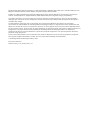 2
2
-
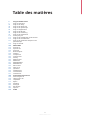 3
3
-
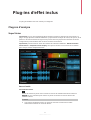 4
4
-
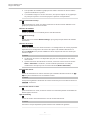 5
5
-
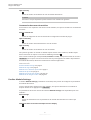 6
6
-
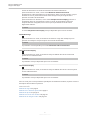 7
7
-
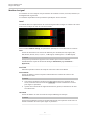 8
8
-
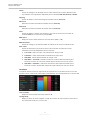 9
9
-
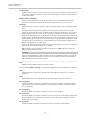 10
10
-
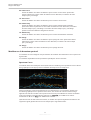 11
11
-
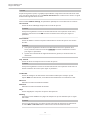 12
12
-
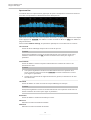 13
13
-
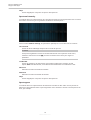 14
14
-
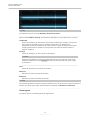 15
15
-
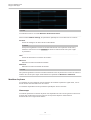 16
16
-
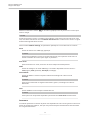 17
17
-
 18
18
-
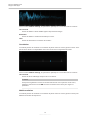 19
19
-
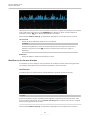 20
20
-
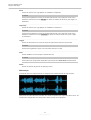 21
21
-
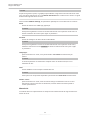 22
22
-
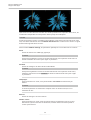 23
23
-
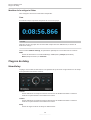 24
24
-
 25
25
-
 26
26
-
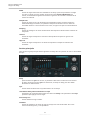 27
27
-
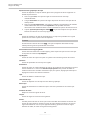 28
28
-
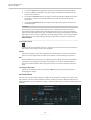 29
29
-
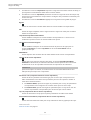 30
30
-
 31
31
-
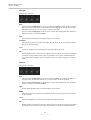 32
32
-
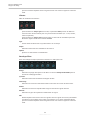 33
33
-
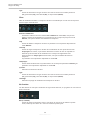 34
34
-
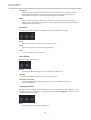 35
35
-
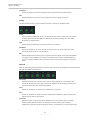 36
36
-
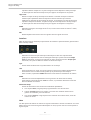 37
37
-
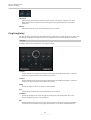 38
38
-
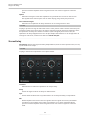 39
39
-
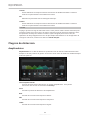 40
40
-
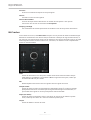 41
41
-
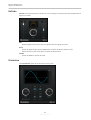 42
42
-
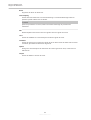 43
43
-
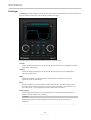 44
44
-
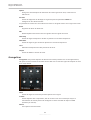 45
45
-
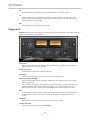 46
46
-
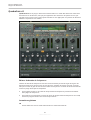 47
47
-
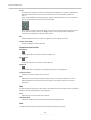 48
48
-
 49
49
-
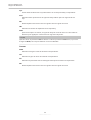 50
50
-
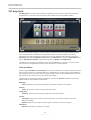 51
51
-
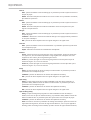 52
52
-
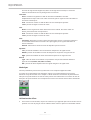 53
53
-
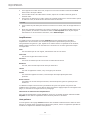 54
54
-
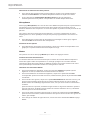 55
55
-
 56
56
-
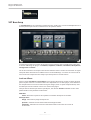 57
57
-
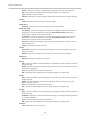 58
58
-
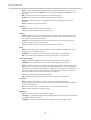 59
59
-
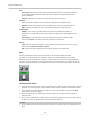 60
60
-
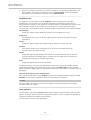 61
61
-
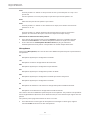 62
62
-
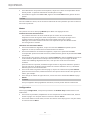 63
63
-
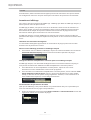 64
64
-
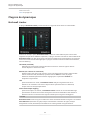 65
65
-
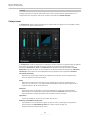 66
66
-
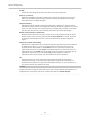 67
67
-
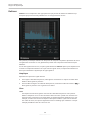 68
68
-
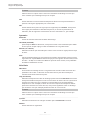 69
69
-
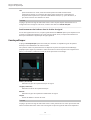 70
70
-
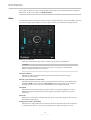 71
71
-
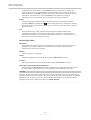 72
72
-
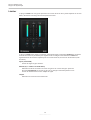 73
73
-
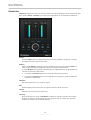 74
74
-
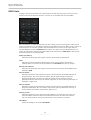 75
75
-
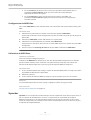 76
76
-
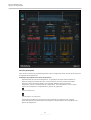 77
77
-
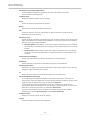 78
78
-
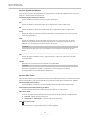 79
79
-
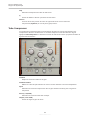 80
80
-
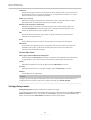 81
81
-
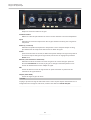 82
82
-
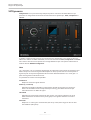 83
83
-
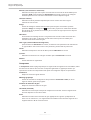 84
84
-
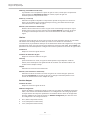 85
85
-
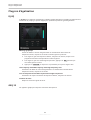 86
86
-
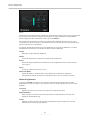 87
87
-
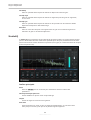 88
88
-
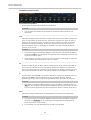 89
89
-
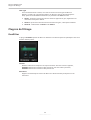 90
90
-
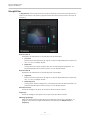 91
91
-
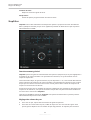 92
92
-
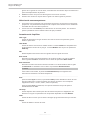 93
93
-
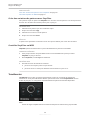 94
94
-
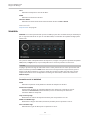 95
95
-
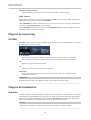 96
96
-
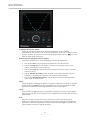 97
97
-
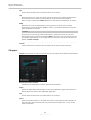 98
98
-
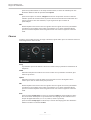 99
99
-
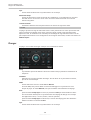 100
100
-
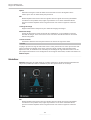 101
101
-
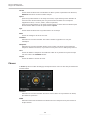 102
102
-
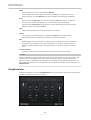 103
103
-
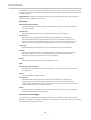 104
104
-
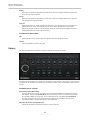 105
105
-
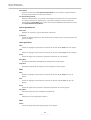 106
106
-
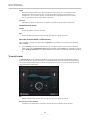 107
107
-
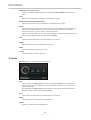 108
108
-
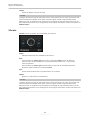 109
109
-
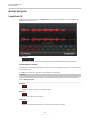 110
110
-
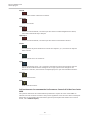 111
111
-
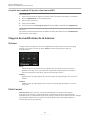 112
112
-
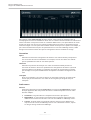 113
113
-
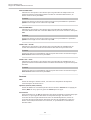 114
114
-
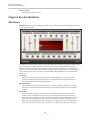 115
115
-
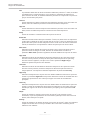 116
116
-
 117
117
-
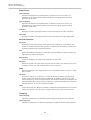 118
118
-
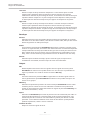 119
119
-
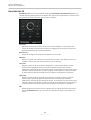 120
120
-
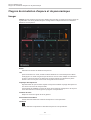 121
121
-
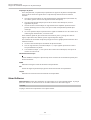 122
122
-
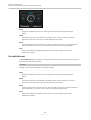 123
123
-
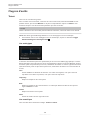 124
124
-
 125
125
-
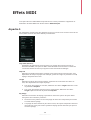 126
126
-
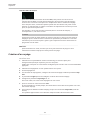 127
127
-
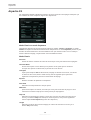 128
128
-
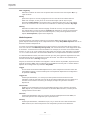 129
129
-
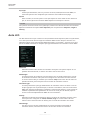 130
130
-
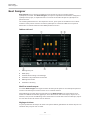 131
131
-
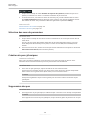 132
132
-
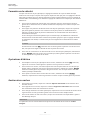 133
133
-
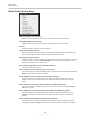 134
134
-
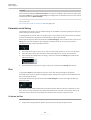 135
135
-
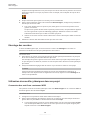 136
136
-
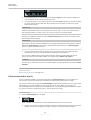 137
137
-
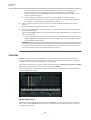 138
138
-
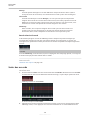 139
139
-
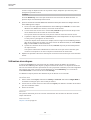 140
140
-
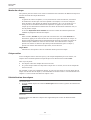 141
141
-
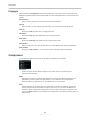 142
142
-
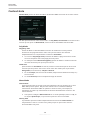 143
143
-
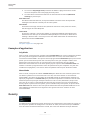 144
144
-
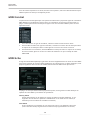 145
145
-
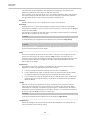 146
146
-
 147
147
-
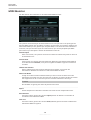 148
148
-
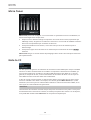 149
149
-
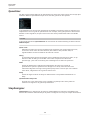 150
150
-
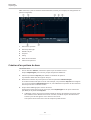 151
151
-
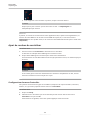 152
152
-
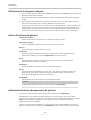 153
153
-
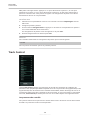 154
154
-
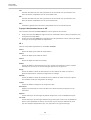 155
155
-
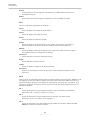 156
156
-
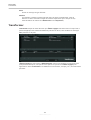 157
157
-
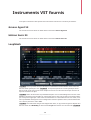 158
158
-
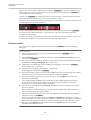 159
159
-
 160
160
-
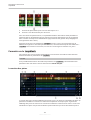 161
161
-
 162
162
-
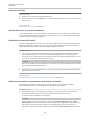 163
163
-
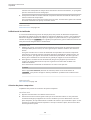 164
164
-
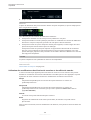 165
165
-
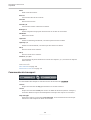 166
166
-
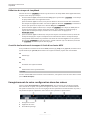 167
167
-
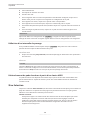 168
168
-
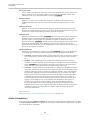 169
169
-
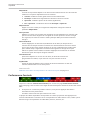 170
170
-
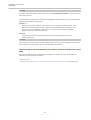 171
171
-
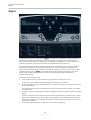 172
172
-
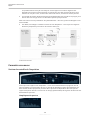 173
173
-
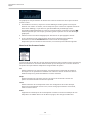 174
174
-
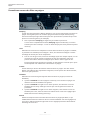 175
175
-
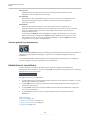 176
176
-
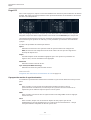 177
177
-
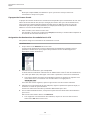 178
178
-
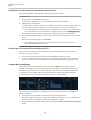 179
179
-
 180
180
-
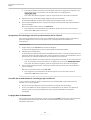 181
181
-
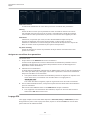 182
182
-
 183
183
-
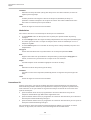 184
184
-
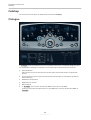 185
185
-
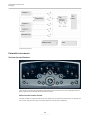 186
186
-
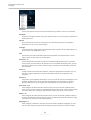 187
187
-
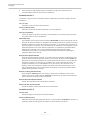 188
188
-
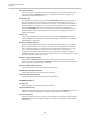 189
189
-
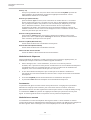 190
190
-
 191
191
-
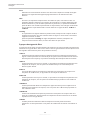 192
192
-
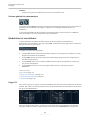 193
193
-
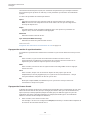 194
194
-
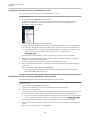 195
195
-
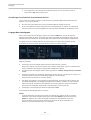 196
196
-
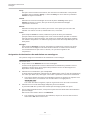 197
197
-
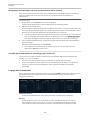 198
198
-
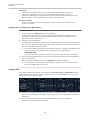 199
199
-
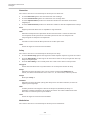 200
200
-
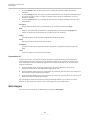 201
201
-
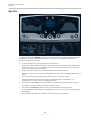 202
202
-
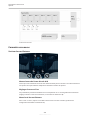 203
203
-
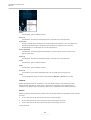 204
204
-
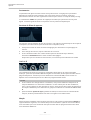 205
205
-
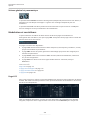 206
206
-
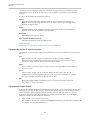 207
207
-
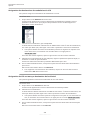 208
208
-
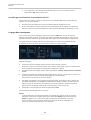 209
209
-
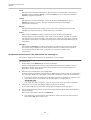 210
210
-
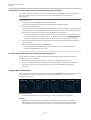 211
211
-
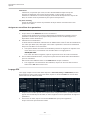 212
212
-
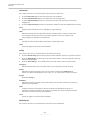 213
213
-
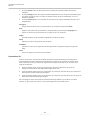 214
214
-
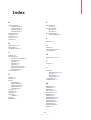 215
215
-
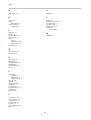 216
216
Steinberg Cubase Artist 11 Mode d'emploi
- Catégorie
- Amplificateur d'instruments de musique
- Taper
- Mode d'emploi
Documents connexes
-
Steinberg Cubase Pro 10.5 Mode d'emploi
-
Steinberg Cubase Elements 11 Mode d'emploi
-
Steinberg Cubase Elements 10.5 Mode d'emploi
-
Steinberg Cubase Essential 4 Mode d'emploi
-
Steinberg Cubase Essential 5 Mode d'emploi
-
Steinberg Cubase Elements 10 Mode d'emploi
-
Steinberg Cubase LE 10 Mode d'emploi
-
Steinberg Nuendo 8 Mode d'emploi
-
Steinberg Cubase Studio 5 Mode d'emploi
-
Steinberg Nuendo 11 Mode d'emploi